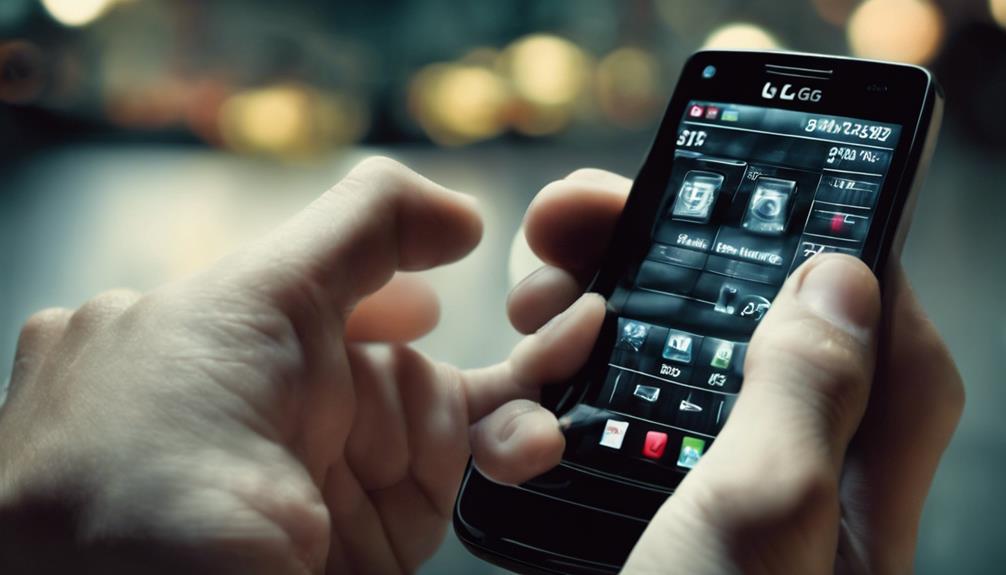W dzisiejszym szybkim tempie życia, gdzie technologia jest na czele naszego codziennego życia, może być frustrujące, gdy coś tak pozornie prostego jak drukarka przechodzi w tryb offline. Drukarka, kluczowe narzędzie w każdym profesjonalnym środowisku, nagle staje się obojętna i niedostępna, pozostawiając nas z pytaniem, dlaczego zdecydowała się odłączyć od cyfrowego świata.
Czy to usterka techniczna? Czy to problem z połączeniem? A może istnieje coś bardziej skomplikowanego w grze? W tej dyskusji będziemy badać różne przyczyny trybu offline drukarki, odkrywać tajemnice, które w tym tkwią, i odkrywać praktyczne rozwiązania, aby przywrócić ją online.
Więc wyruszmy na tę podróż rozwiązywania zagadki i dowiedzmy się, dlaczego drukarka zdecydowała się odłączyć od cyfrowego krajobrazu.
Wspólne przyczyny trybu offline drukarki
Często tryb offline drukarki występuje z różnych przyczyn, które mogą zakłócić połączenie drukarki z komputerem.
Pierwszą powszechną przyczyną jest problem z połączeniem sieciowym. Jeśli drukarka jest podłączona do sieci, każde zakłócenie w sieci może spowodować, że drukarka przejdzie w tryb offline. Może to się zdarzyć, jeśli kabel sieciowy jest odłączony lub jeśli występują problemy z routerem lub modemem.
Inną powszechną przyczyną jest problem z sterownikiem. Jeśli sterownik drukarki jest przestarzały lub uszkodzony, może to spowodować przejście drukarki w tryb offline.
Dodatkowo, zacięcia papieru lub puste tacki na papier mogą również powodować, że drukarka przechodzi w tryb offline.
Na koniec, problemy z zasilaniem, takie jak awaria zasilania lub luźny kabel zasilający, mogą spowodować, że drukarka znajdzie się w trybie offline.
Kroki rozwiązywania problemów z drukarką offline
Aby rozwiązać problemy z drukiem offline, możesz podjąć kilka kroków, aby rozwiązać problem i przywrócić drukarkę online.
Po pierwsze, sprawdź połączenie drukarki, aby upewnić się, że jest poprawnie podłączona do komputera lub sieci. Jeśli jest podłączona za pomocą USB, spróbuj użyć innego portu USB lub kabla.
Następnie sprawdź, czy drukarka jest włączona i czy na panelu sterowania nie wyświetla się żadne komunikaty o błędach. Ponowne uruchomienie drukarki i komputera może również pomóc w rozwiązaniu problemu.
Dodatkowo sprawdź, czy drukarka jest ustawiona jako domyślna drukarka w ustawieniach komputera.
Jeśli te kroki nie pomogą, rozważ ponowną instalację sterownika drukarki lub zwrócenie się o pomoc do zespołu wsparcia producenta drukarki.
Jak sprawdzić połączenie drukarki
Aby upewnić się, że drukarka jest poprawnie podłączona, będziesz musiał sprawdzić jej połączenie.
Pierwszym krokiem jest sprawdzenie, czy drukarka jest włączona i poprawnie podłączona do komputera lub sieci. Sprawdź przewód zasilający i upewnij się, że jest on bezpiecznie podłączony zarówno do drukarki, jak i do gniazdka elektrycznego.
Następnie sprawdź przewód USB lub Ethernet, który łączy drukarkę z komputerem lub routerem sieciowym. Upewnij się, że przewód jest bezpiecznie podłączony do obu urządzeń i nie ma widocznych uszkodzeń.
Jeśli korzystasz z drukarki bezprzewodowej, sprawdź połączenie Wi-Fi lub Bluetooth i upewnij się, że jest włączone i podłączone do poprawnej sieci.
Dodatkowo, możesz spróbować zrestartować drukarkę i komputer, aby odświeżyć połączenie.
Rozwiązywanie problemów z sterownikami drukarki.
Jednym z kluczowych kroków w rozwiązywaniu problemów z drukarką jest rozwiązanie wszelkich problemów związanych z sterownikiem drukarki. Sterownik drukarki działa jako most komunikacyjny między komputerem a drukarką, umożliwiając im wymianę informacji i poleceń. Gdy sterownik drukarki napotyka problemy, może to spowodować, że drukarka przechodzi w tryb offline lub uniemożliwia jej prawidłowe działanie.
Aby rozwiązać problemy z sterownikiem drukarki, można podjąć kilka kroków. Po pierwsze, można spróbować zaktualizować sterownik drukarki do najnowszej wersji dostarczonej przez producenta. Można to zrobić, odwiedzając stronę internetową producenta lub korzystając z narzędzia aktualizacji oprogramowania.
Jeśli aktualizacja sterownika nie rozwiąże problemu, może być konieczne odinstalowanie bieżącego sterownika i ponowna instalacja go od zera. Może to pomóc naprawić ewentualne uszkodzone pliki lub ustawienia, które mogą powodować problem.
Dodatkowo, można spróbować skorzystać z wbudowanego narzędzia do rozwiązywania problemów w systemie Windows, które automatycznie wykrywa i naprawia wszelkie problemy związane ze sterownikiem.
Resetowanie ustawień drukarki w celu rozwiązania trybu offline
Resetowanie ustawień drukarki to skuteczna metoda rozwiązania problemu trybu offline. Gdy drukarka przechodzi w tryb offline, oznacza to, że nie jest w stanie komunikować się z komputerem i nie może przetwarzać żądań drukowania. Może to być spowodowane kilkoma przyczynami, takimi jak problemy z połączeniem sieciowym, problemy z sterownikami lub niepoprawne ustawienia drukarki.
Poprzez zresetowanie ustawień drukarki możesz przywrócić ją do domyślnej konfiguracji i usunąć wszelkie niepoprawne ustawienia, które mogą powodować tryb offline. Aby zresetować ustawienia drukarki, postępuj zgodnie z poniższymi krokami:
- Wyłącz drukarkę i odłącz ją od źródła zasilania.
- Poczekaj kilka minut, a następnie podłącz ją ponownie.
- Włącz drukarkę i poczekaj, aż się zainicjalizuje.
- Sprawdź, czy drukarka jest teraz online, wysyłając zadanie drukowania.
Często zadawane pytania
Jak mogę naprawić problemy z połączeniem drukarki?
Aby rozwiązać problemy z połączeniem drukarki, najpierw upewnij się, że drukarka jest włączona i podłączona do sieci. Sprawdź ustawienia drukarki i zrestartuj zarówno drukarkę, jak i komputer. Jeśli problem nadal występuje, ponownie zainstaluj sterownik drukarki i zaktualizuj oprogramowanie.
Jakie są najczęstsze przyczyny problemów z sterownikiem drukarki?
Wspólne przyczyny problemów z sterownikami drukarki obejmują przestarzałe lub niekompatybilne sterowniki, konflikty oprogramowania, niewystarczające zasoby systemowe oraz problemy z samą drukarką. Te problemy mogą skutkować tym, że drukarka jest offline lub nie działa poprawnie.
Czy są jakieś specyficzne kroki rozwiązywania problemów dotyczące drukarek bezprzewodowych?
Podczas rozwiązywania problemów z drukarkami bezprzewodowymi należy wziąć pod uwagę kilka kroków. Po pierwsze, sprawdź połączenie drukarki z siecią Wi-Fi. Następnie upewnij się, że sterowniki drukarki są aktualne. Na koniec zrestartuj drukarkę i router Wi-Fi, aby rozwiązać ewentualne problemy z połączeniem.
Jak zresetować ustawienia drukarki, aby rozwiązać tryb offline?
Aby rozwiązać tryb offline drukarki, resetowanie ustawień drukarki może być skutecznym rozwiązaniem. Poprzez zresetowanie ustawień, można usunąć wszelkie problemy konfiguracji lub błędy, które mogły spowodować tryb offline.
Czy korzystanie z przestarzałego oprogramowania drukarki może powodować problemy z trybem offline?
Używanie przestarzałego oprogramowania drukarki może prowadzić do problemów z trybem offline. Ważne jest regularne aktualizowanie oprogramowania w celu zapewnienia optymalnej wydajności drukarki i kompatybilności z systemem operacyjnym.